win10如何设置电脑打印机 Win10单面打印的设置方法
更新时间:2024-09-20 09:52:07作者:yang
在如今数字化发展迅速的时代,电脑打印机已经成为我们工作和生活中不可或缺的一部分,而在Win10操作系统下,如何设置电脑打印机进行单面打印成为了许多用户所关心的问题。通过简单的设置,我们可以轻松地调整打印机的设置,实现单面打印的操作。接下来我们将详细介绍Win10单面打印的设置方法,让您轻松掌握。
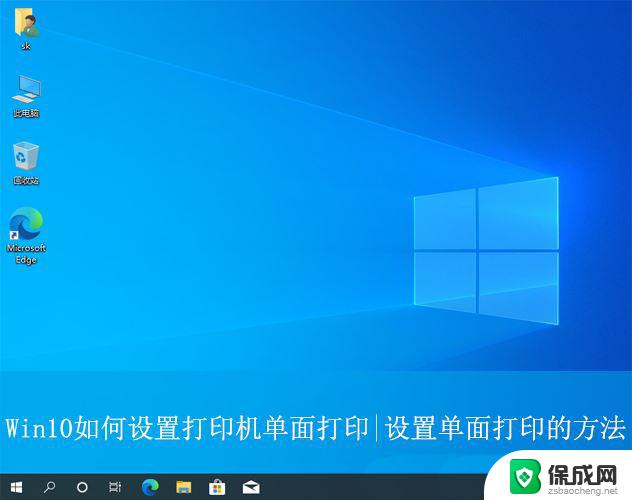
1、首先,打开控制面板界面,点击“硬件和声音”选项。
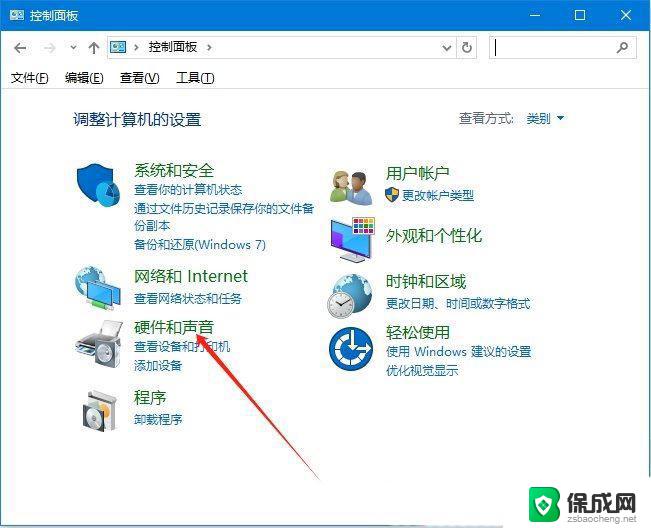
2、接着,继续点击“设备和打印机”设置。
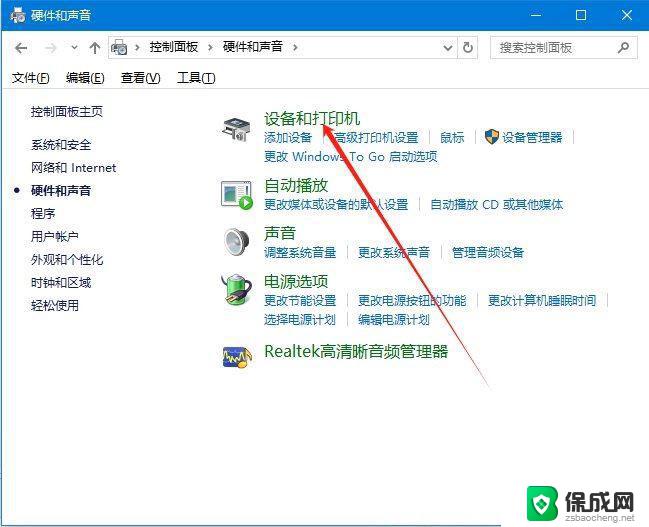
3、然后,找到需要设置的打印机,右键选择“打印首选项”。
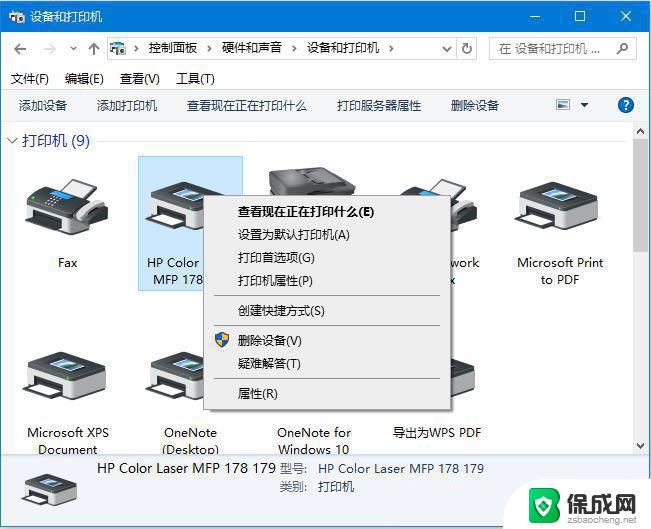
4、随后,在弹出的设置窗口中。切换到“基本”选项栏,即可设置单双面打印选项了。
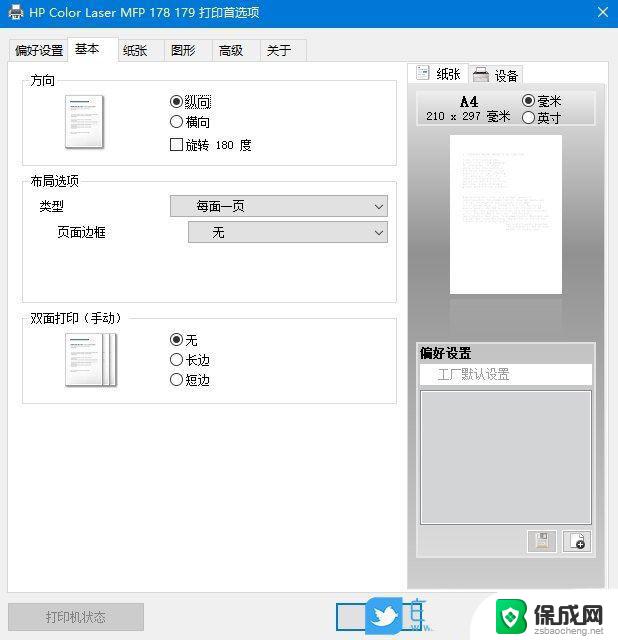
以上就是win10如何设置电脑打印机的全部内容,还有不懂得用户就可以根据小编的方法来操作吧,希望能够帮助到大家。
win10如何设置电脑打印机 Win10单面打印的设置方法相关教程
-
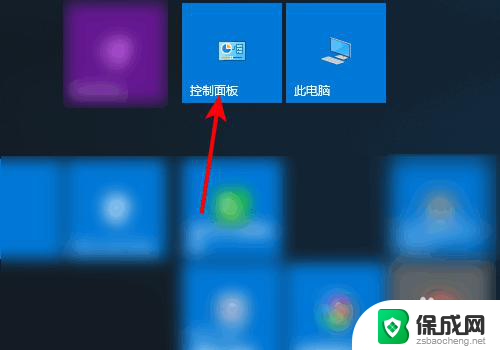 如何在电脑上双面打印 win10系统如何设置打印机双面打印
如何在电脑上双面打印 win10系统如何设置打印机双面打印2024-07-10
-
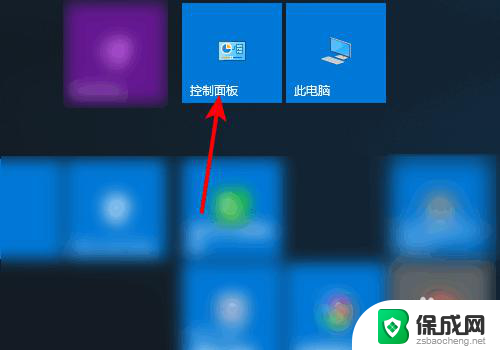 打印机的双面打印在哪里设置 win10系统双面打印设置教程
打印机的双面打印在哪里设置 win10系统双面打印设置教程2024-04-28
-
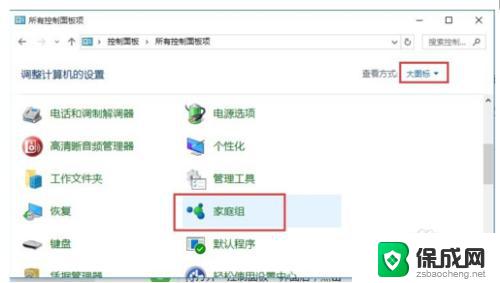 win7添加win10打印机 WIN10连接WIN7共享打印机的设置方法
win7添加win10打印机 WIN10连接WIN7共享打印机的设置方法2023-10-08
-
 win10给win7共享打印机 WIN10连接WIN7共享打印机的设置方法
win10给win7共享打印机 WIN10连接WIN7共享打印机的设置方法2023-10-28
-
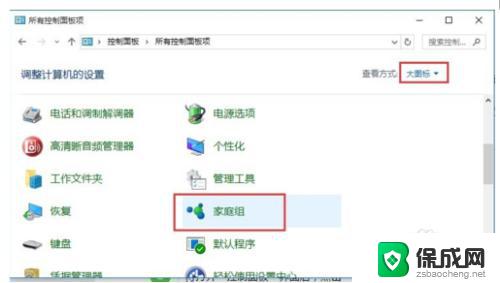 win7连不了win10的共享打印机 WIN10连接WIN7共享打印机的设置方法
win7连不了win10的共享打印机 WIN10连接WIN7共享打印机的设置方法2023-09-30
-
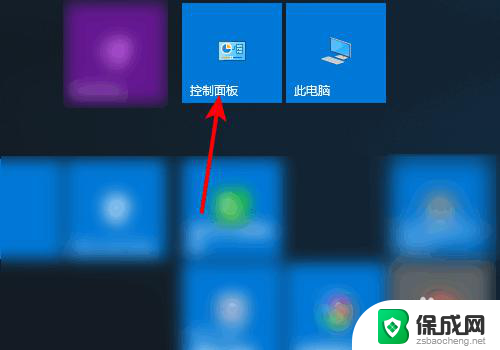 电脑上怎么设置双面打印 Win10系统如何设置打印机双面打印
电脑上怎么设置双面打印 Win10系统如何设置打印机双面打印2024-04-12
- 局域网共享打印机如何设置 win10局域网共享打印机设置指南
- windows10如何设置默认打印机 Win10系统怎么样设置默认打印机
- 双面打印选项怎么设置 Win10系统双面打印设置教程
- 打印机设备设置在哪里 win10打印机设置教程
- 电脑怎么样添加打印机 Win10正式版如何添加打印机驱动
- 0xc0000225 win10 修复 Windows 10 错误代码0xC0000225修复方法
- 如何关闭onedrive开机启动 Win10如何关闭OneDrive开机自启动
- 电脑音响可以连蓝牙吗 win10 台式电脑如何设置蓝牙音箱
- win10删除输入法语言 windows 10 系统删除输入法的步骤
- 任务管理器 黑屏 Win10任务管理器结束任务后黑屏解决方法
win10系统教程推荐
- 1 电脑怎么样添加打印机 Win10正式版如何添加打印机驱动
- 2 磁盘加锁怎么解除 Windows10系统磁盘加密解密设置方法
- 3 扬声器在哪打开 Windows10怎么检测扬声器问题
- 4 windows10u盘启动设置 win10电脑设置U盘启动方法
- 5 游戏系统老电脑兼容性 win10老游戏兼容性设置方法
- 6 怎么通过ip地址访问共享文件夹 win10共享文件夹访问速度慢怎么办
- 7 win10自带杀毒软件如何打开 win10自带杀毒软件如何使用
- 8 闹钟怎么设置音乐铃声 win10电脑更换闹钟铃声方法
- 9 window10屏幕保护怎么设置 电脑屏幕屏保设置方法
- 10 win10打印背景颜色和图像 win10打印网页时怎样设置背景颜色和图像